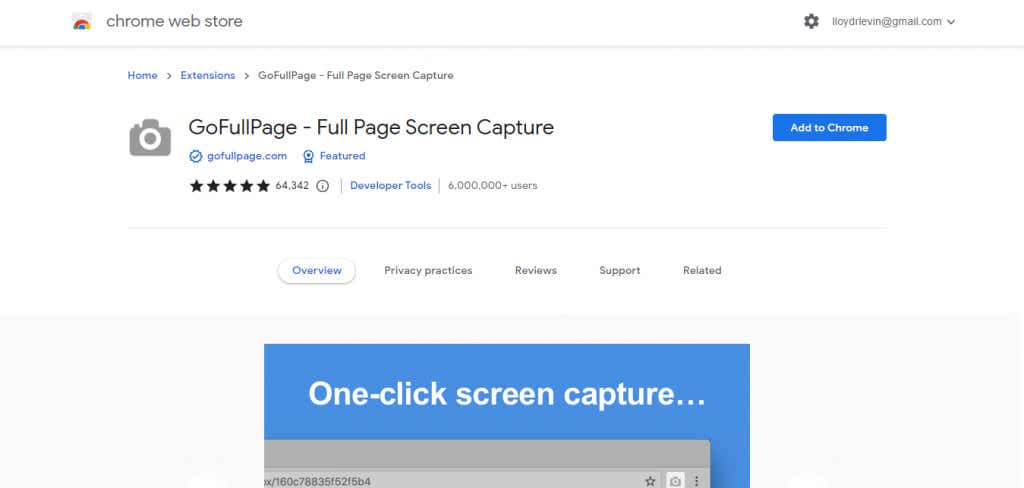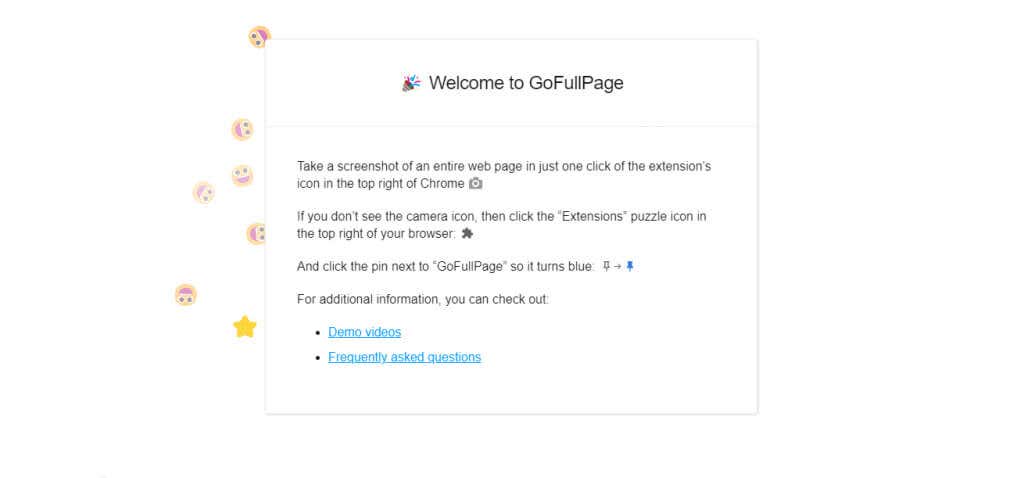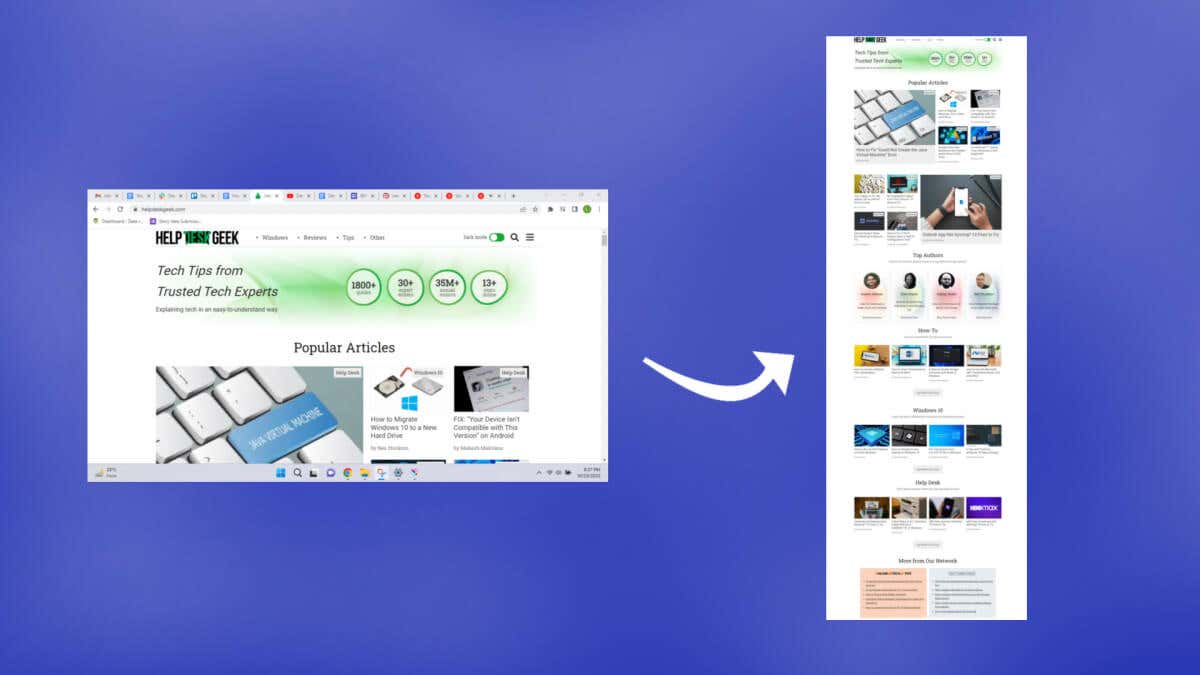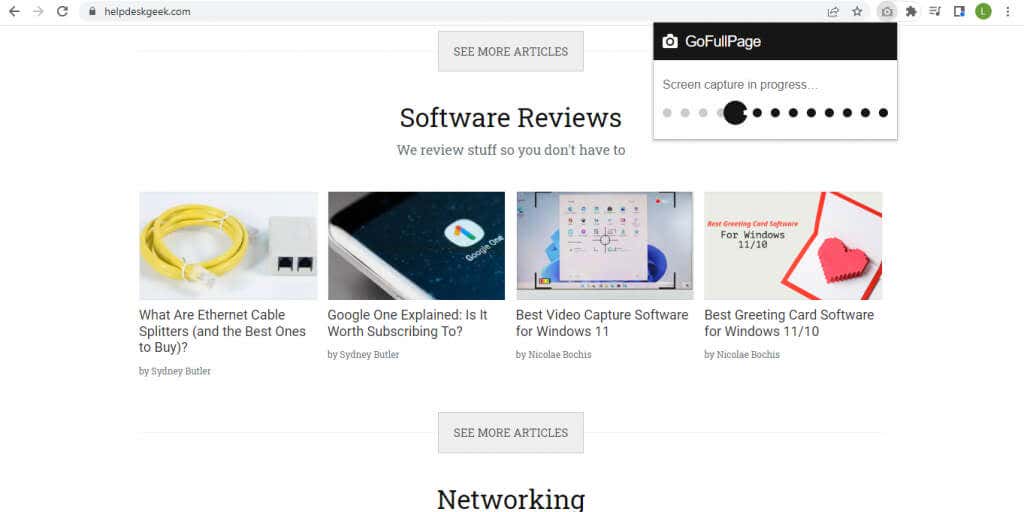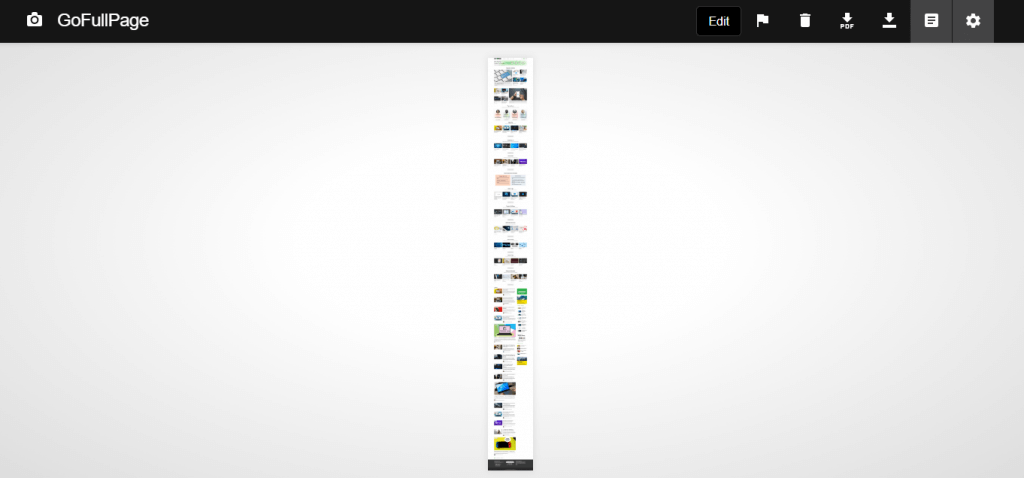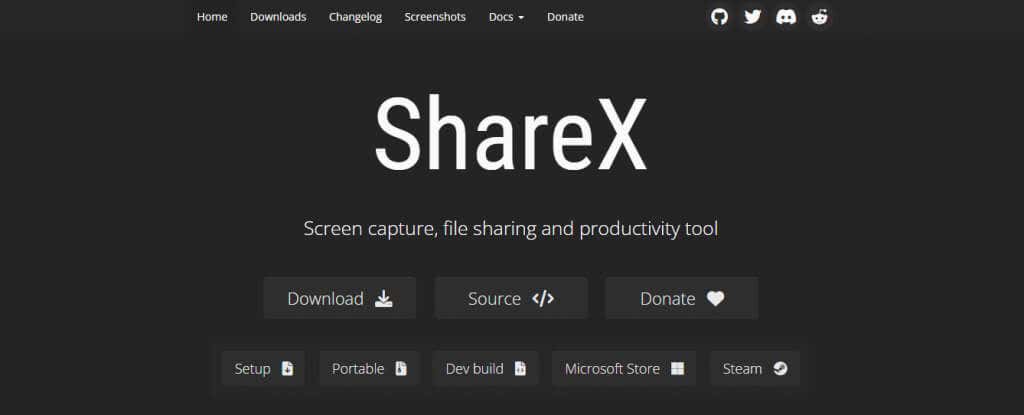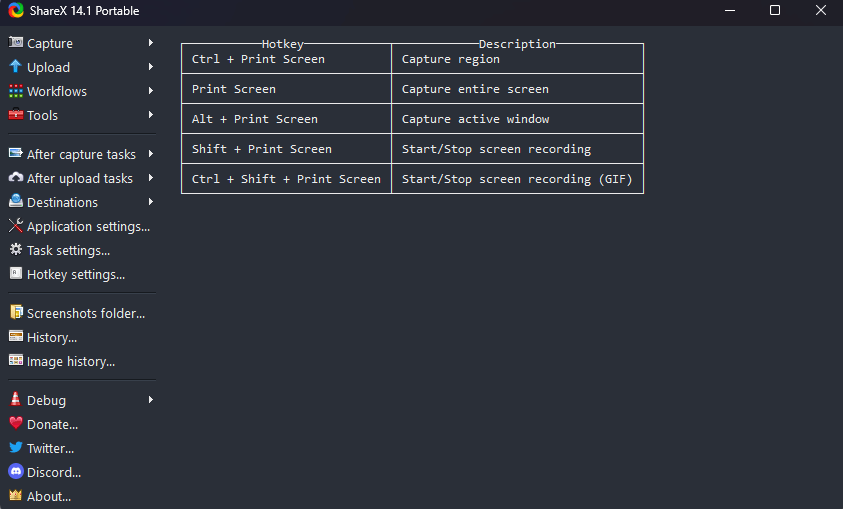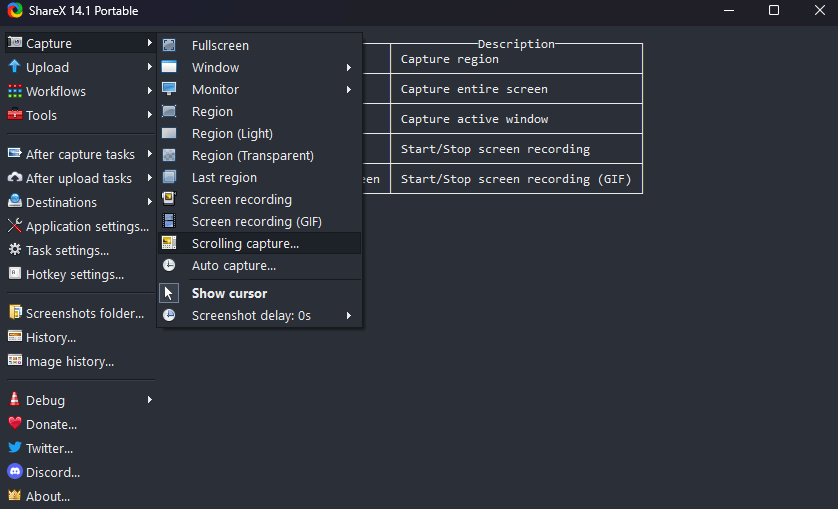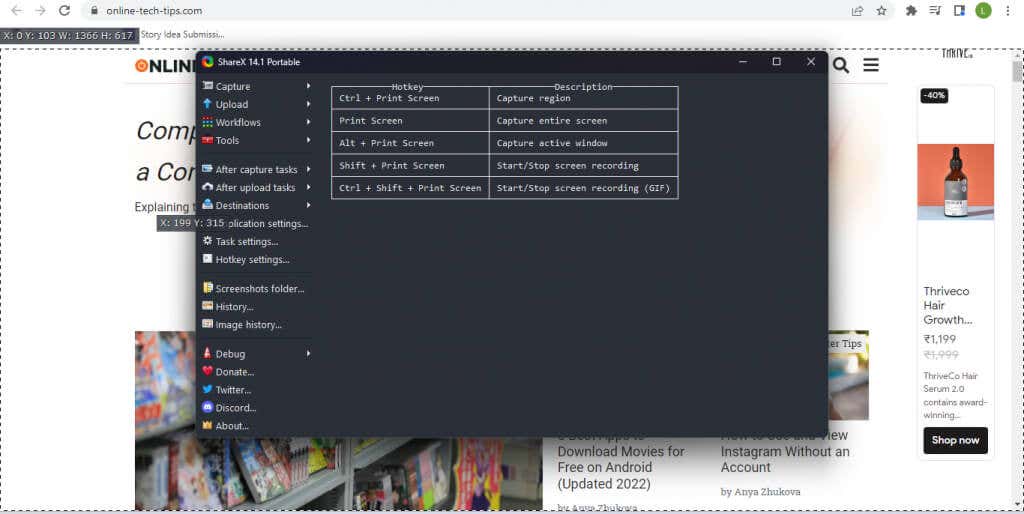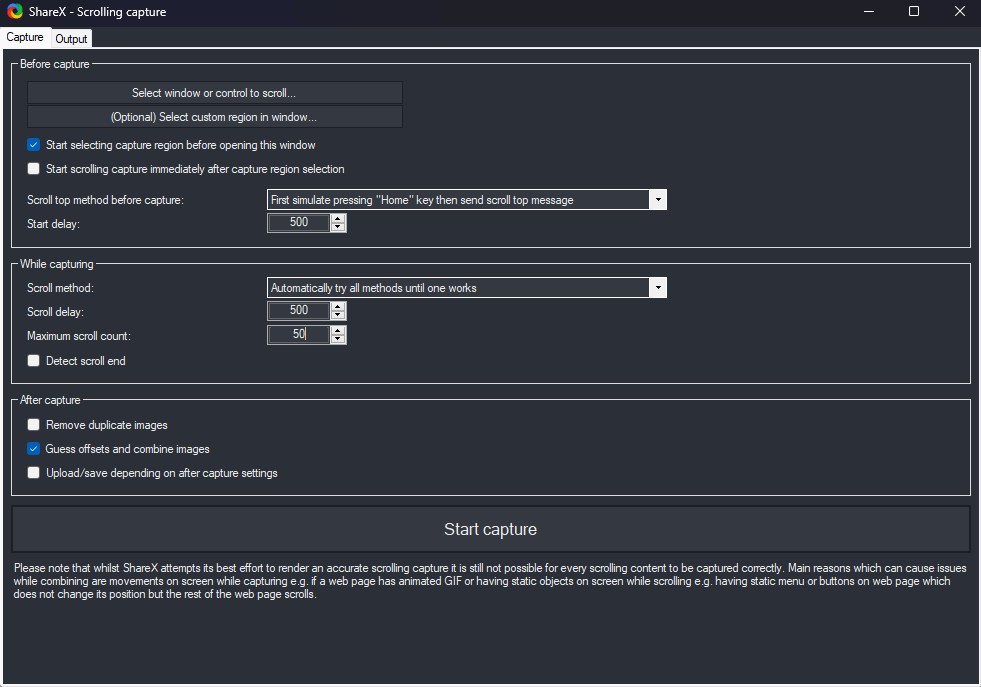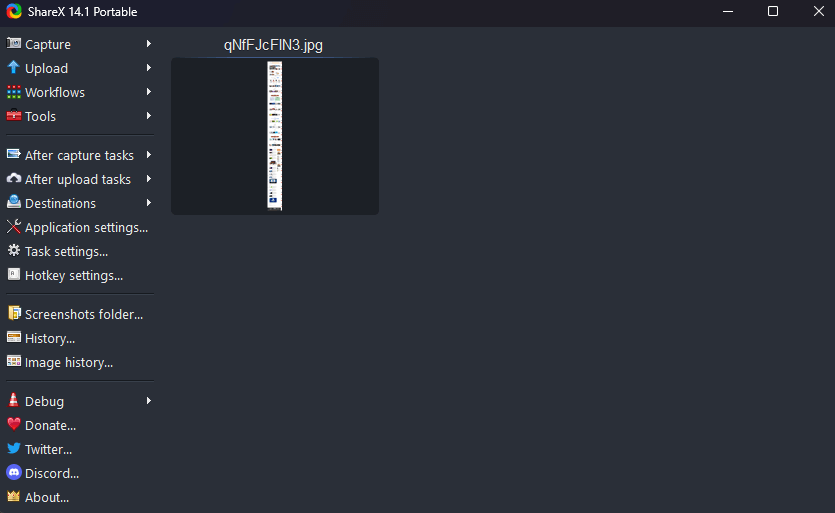È facile fare uno screenshot, ma che dire delle pagine web che si estendono oltre lo schermo? O file PDF con pagine verticali? Diamo un'occhiata ad alcuni modi per acquisire uno screenshot a scorrimento in Windows 10 e 11.
A seconda dell'applicazione, puoi utilizzare estensioni del browser, strumenti per sviluppatori o anche app di terze parti per svolgere il lavoro. Ci concentreremo sugli strumenti di terze parti e sulle estensioni del browser, che sono i più facili da usare.
Come acquisire uno screenshot scorrevole in Google Chrome
Sebbene sia possibile fai uno screenshot di un'intera pagina web in Chrome utilizzare gli Strumenti per sviluppatori, il metodo migliore è utilizzare un'estensione del browser. E GoFullPage è l'unica estensione screenshot costantemente aggiornata per Google Chrome.
Per iniziare, vai al Pagina Chrome Web Store dell'estensione GoFullPage e seleziona Aggiungi a Chrome.
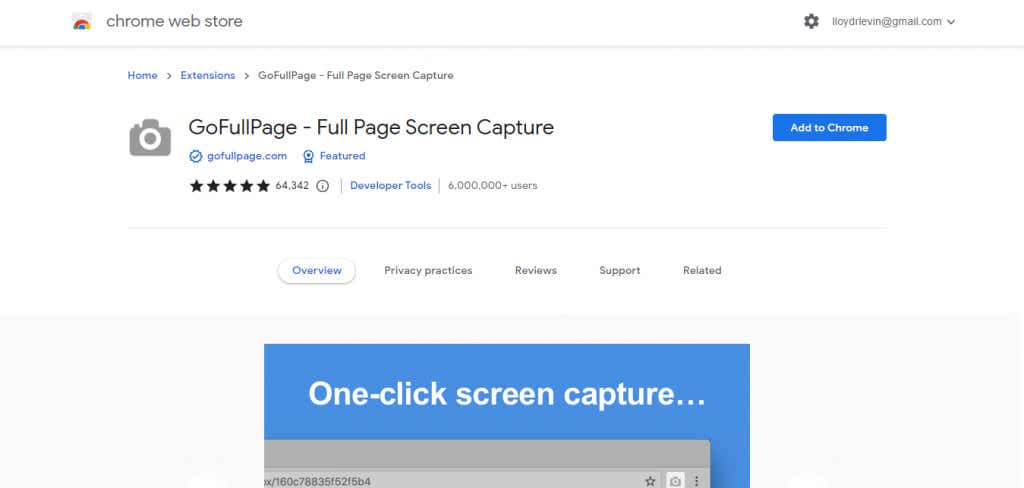
Seleziona Aggiungi estensionenel popup visualizzato.

L'estensione verrà scaricata e installata. Una volta completata l'installazione, vedrai una pagina di benvenuto con le istruzioni sull'utilizzo dell'estensione.
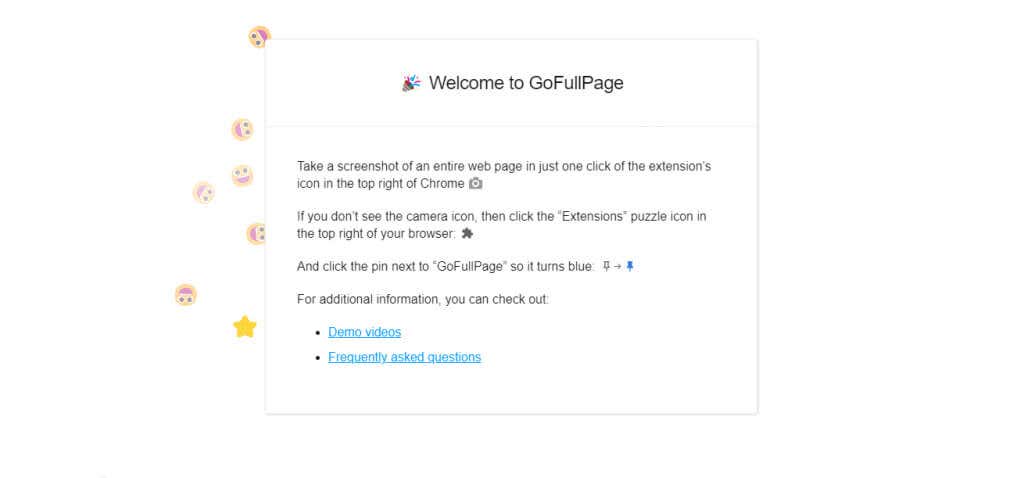
Ora apri la pagina web di cui desideri acquisire uno screenshot a pagina intera e fai clic sull'icona delle estensioni in alto a destra. Questo fa apparire l'elenco di tutte le estensioni attive su Chrome. Fai clic su GoFullPage per acquisire uno screenshot della finestra scorrevole.
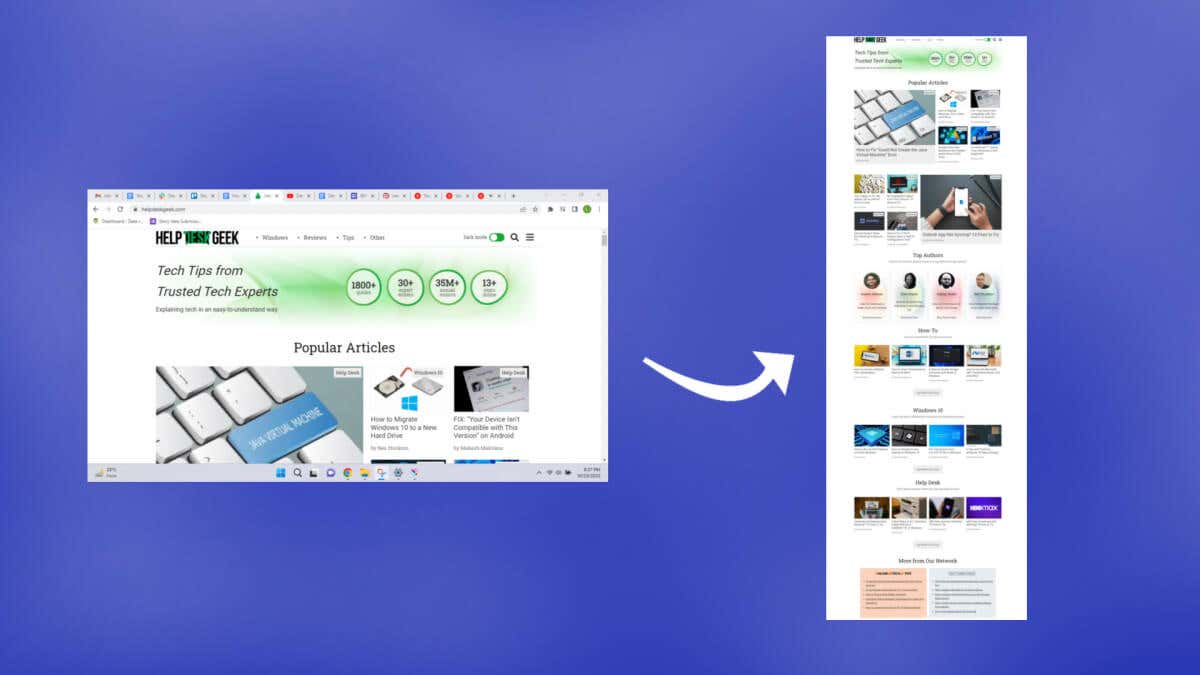
Lo strumento scorrerà automaticamente verso il basso la pagina Web e acquisirà uno screenshot, visualizzando una barra di avanzamento tramite un popup in alto.
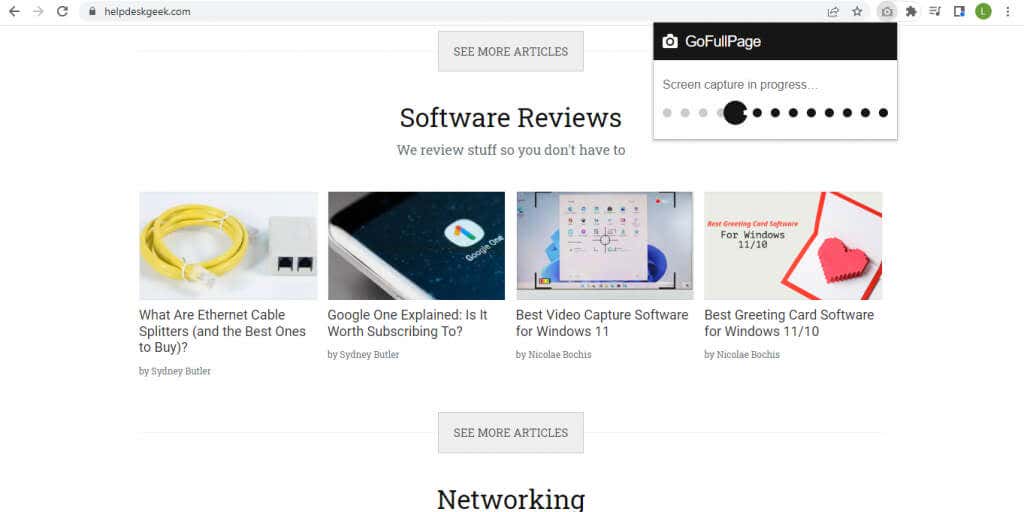
Una volta completata l'acquisizione dello schermo, puoi scegliere di scaricare l'immagine completa come file PNG o PDF oppure modificarla direttamente.
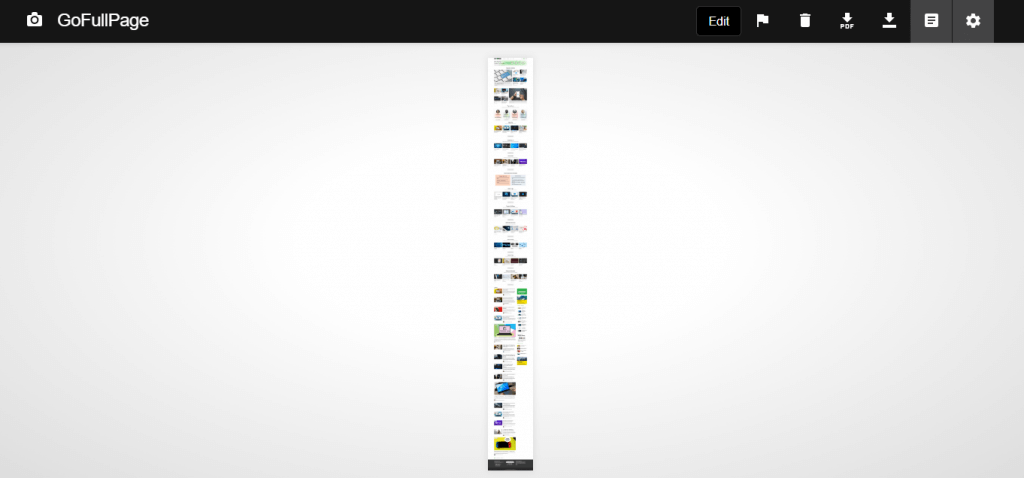
Quando scarichi per la prima volta uno screenshot acquisito tramite GoFullPage, dovrai concedere all'estensione autorizzazioni aggiuntive. Seleziona Consentinel popup visualizzato.

Il tuo screenshot verrà scaricato nella cartella Download.
I passaggi saranno più brevi per gli screenshot futuri, poiché l'estensione e le relative autorizzazioni sono già attive. Tecnicamente puoi utilizzare questo metodo anche per acquisire schermate scorrevoli di file PDF, anche se ciò richiede modificare i permessi dell'estensione e concedere a GoFullPage l'accesso agli URL dei file..
Come acquisire uno screenshot scorrevole su qualsiasi app Windows utilizzando ShareX
Abbiamo visto come acquisire screenshot di pagine intere in Chrome e browser come Mozilla Firefox e Microsoft Edge sono dotati di strumenti integrati. Diamo un'occhiata a un metodo per acquisire schermate scorrevoli in altre app come i lettori PDF.
Per acquisire schermate scorrevoli in qualsiasi finestra, utilizzeremo ShareX. Un'applicazione gratuita e open source, è uno strumento di cattura dello schermo completo con più modalità, inclusa l'acquisizione con scorrimento. Scaricalo dal Sito ufficiale o dal Pagina del negozio di Steam.
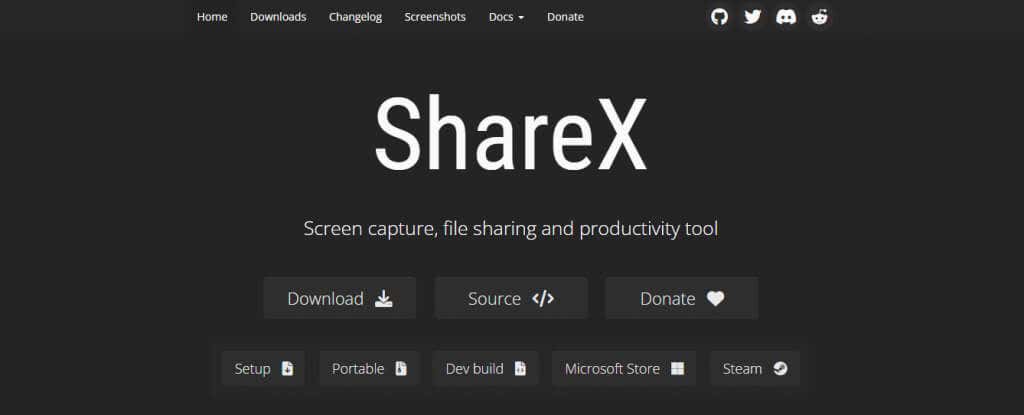
Installa ShareX dalla configurazione scaricata o eseguilo direttamente se disponi della versione portatile.
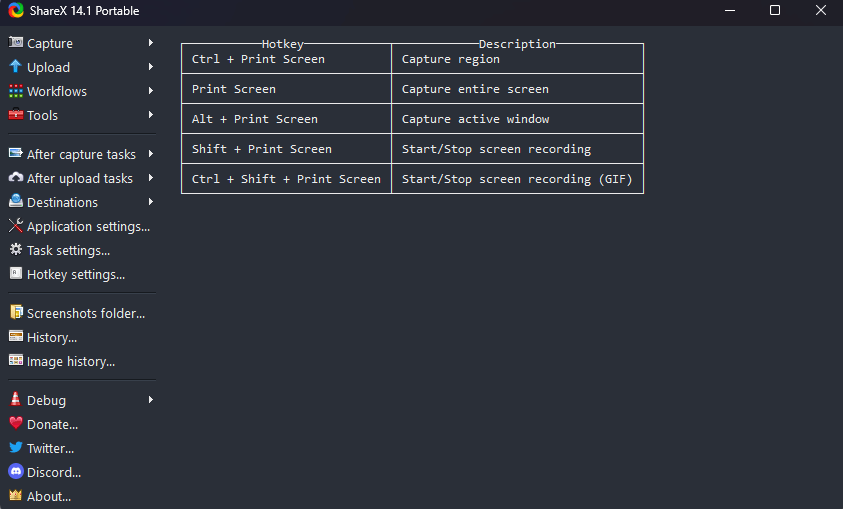
Ora fai clic su Catturain alto a sinistra e seleziona l'opzione Cattura a scorrimento...dal menu a discesa.
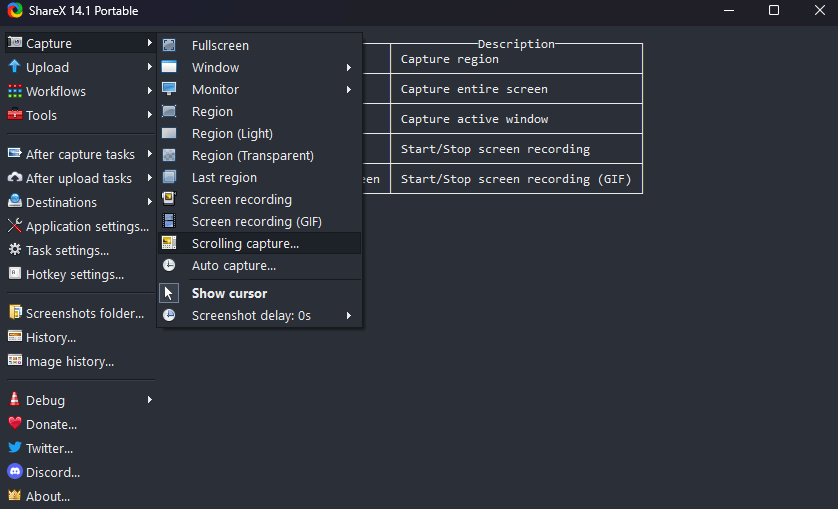
Apparirà un rettangolo tratteggiato, che indica l'area che verrà catturata. Spostare il puntatore del mouse per rilevare automaticamente le regioni delle finestre attive. Fai clic quando sei soddisfatto.
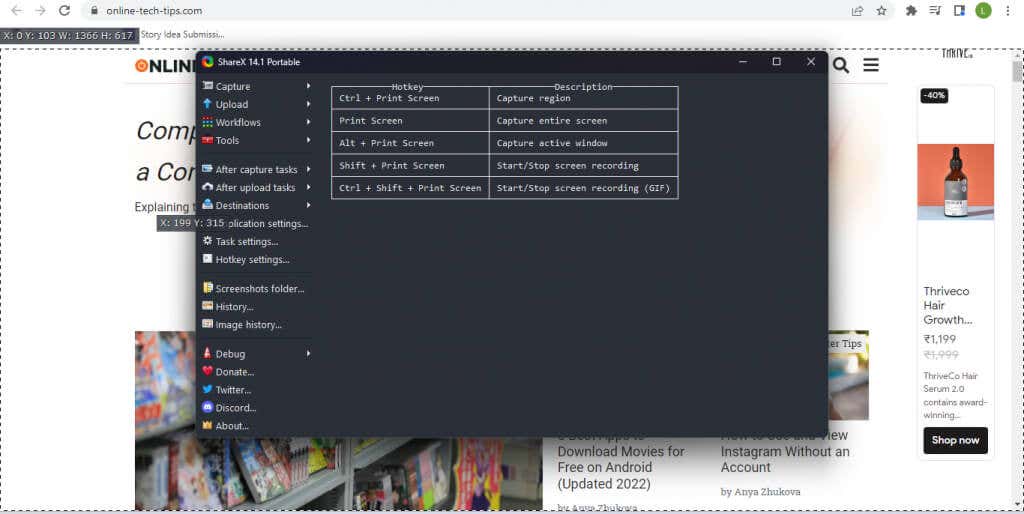
Nella maggior parte dei casi, le opzioni di acquisizione predefinite sono abbastanza buone. Potrebbe essere necessario aumentare il conteggio massimo di scorrimento per documenti e pagine Web più lunghi, ma non è necessario modificare nient'altro. Utilizza il pulsante Avvia acquisizione per acquisire uno screenshot a scorrimento.
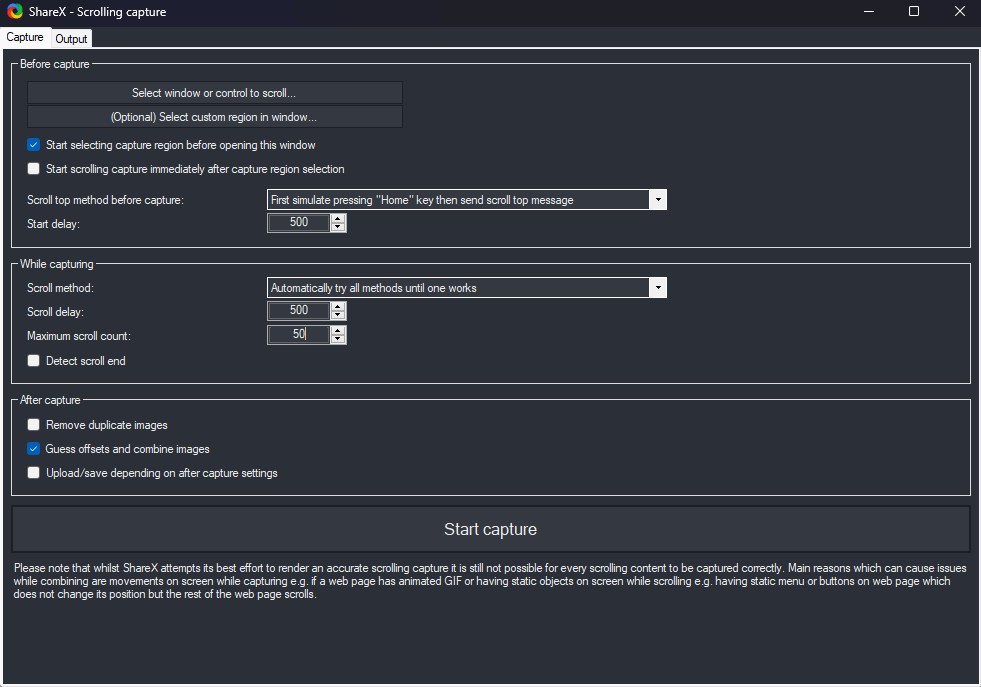
Vedrai la finestra scorrere automaticamente dall'alto verso il basso. Una volta raggiunta la fine, ShareX mostrerà un'anteprima dello screenshot catturato. Gioca con i margini finché non ottieni un risultato omogeneo e fai clic sul pulsante Carica/salvain alto a destra.

Ci sarà un effetto sonoro e lo screenshot a scorrimento catturato apparirà nella finestra principale di ShareX. A seconda delle tue impostazioni, verrà caricato su Imgur e salvato localmente nella cartella utente dell'app.
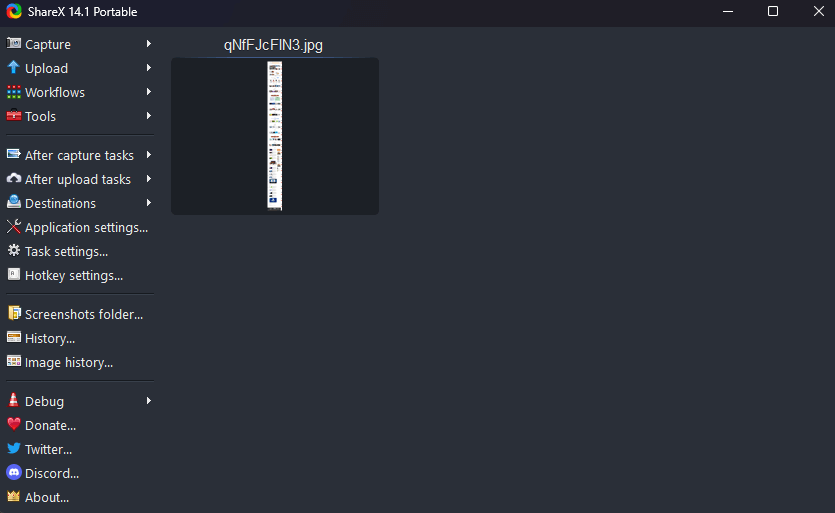
Per acquisire screenshot a schermo intero delle pagine Web, è preferibile utilizzare un'estensione del browser, poiché ShareX può essere un po' complicato. Ma l'app open source è un ottimo modo per acquisire tutti i tipi di screenshot in altre applicazioni su Windows.
.
Post correlati: